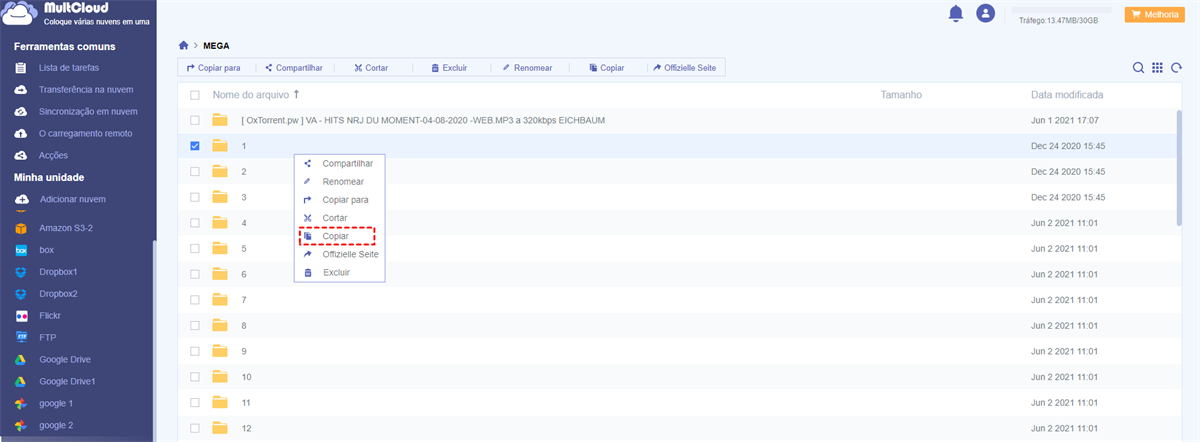Poqure transferir arquivos do MEGA para o Google Drive
Sobre MEGA e Google Drive
Como todos sabemos, o Google Drive é um serviço de armazenamento e sincronização de arquivos lançado pelo Google em 2012. Como um serviço de armazenamento em nuvem, ele permite aos usuários armazenar arquivos e dados pessoais, assim como compartilhar arquivos. Atualmente, ele oferece 15 GB de espaço de armazenamento disponível para usuários grátis. Hoje em dia, desde que você tenha uma conta de Google, você pode usá-la para armazenar seus dados.
Mega é um serviço de armazenamento de arquivos fornecido pela Mega Limited e desenvolvido pela Kim Dotcom em 2013. Pode-se dizer que é projetado baseadas na aplicações de web, e MEGA também fornece aplicativo móveis compartível com Android, Windows, celular e iPhone. Ele oferece 20 GB de espaço de armazenamento grártis, e os usuários também podem ativar armazenamento adicionais através de várias "Conquistas".
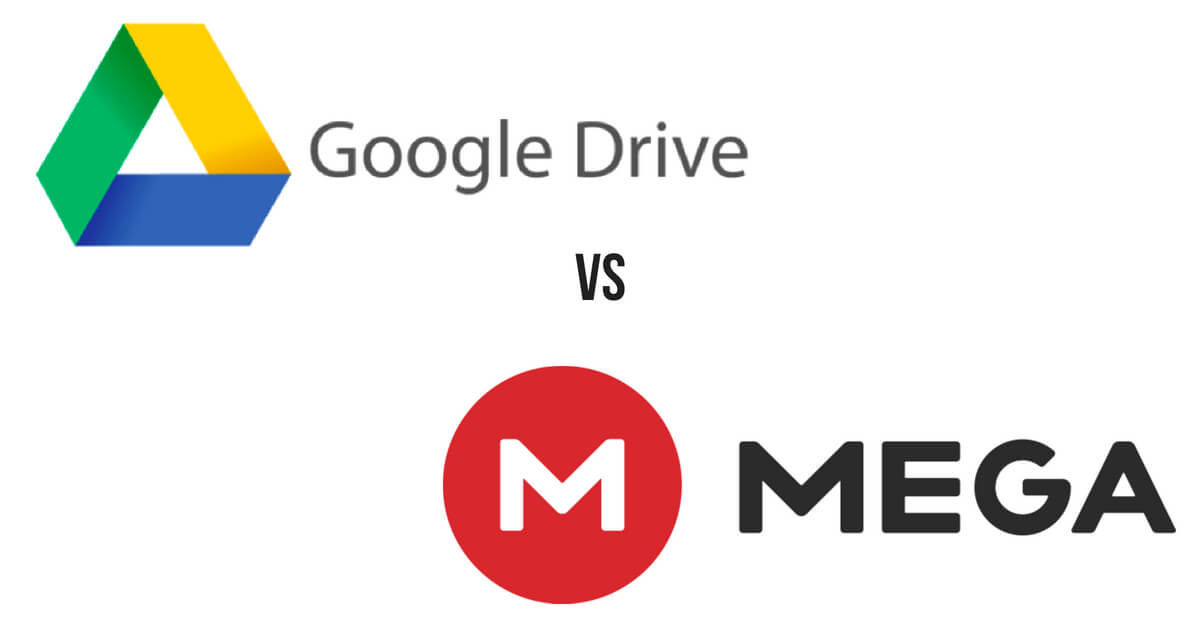
Google Drive vs MEGA
| MEGA | Google Drive |
|---|---|
| 20 GB de armazenamento grátis | 15 GB de espaço grátis |
| limitada de armazenamento pago | limitada de armazenamento pago |
| Menos usuários | Mais usuários |
| O tamanho máximo de armazenamento é de 16 TB | tamanho máximo de armazenamento é de 30 TB |
| Compartível com todos os sistemas operacionais e sistemas baseados na Web | Não compartível com todos os sistemas operacionais e sistemas baseados na Web |
| Controle de versão de arquivos | Controle de versão de arquivos |
| Menos segurança de dados do que Google Drive | Total segurança dos dados |
Google Drive e MEGA são duas das nuvens populares, muitos usuários usam ambas ao mesmo tampo. Mas de acordo com a comparação acima, o Google Drive possui mais usuários, é mais fácil compartilhar documentos no Google Drive com o recurso de compartilhamente avançado do Google Drive e a segurança de dodas do Google Drive é melhor do que MEGA a que as pessoas dão atenção, portanto, a desvantagens de espaço pode ser omitido. Por isso cada vaz mais pessoas queriam transferir do MEGA para o Google Drive. Como copiar do MEGA para o Google Drive de graça e mais facilmente? A parte seguinte vai demonstra 2 maneiras para resolver o problema.
Transferir arquivos do MEGA para o Google Drive de forma tradicional
Todos os serviços de armazenamento em nuvem têm suas próprias utilidades para copiar dados de um nuvem para outra, mas excepto MEGA e Google Drive. Se você quiser importar arquivos do MEGA para Google Drive, a uma maneira tradicional que é usar as funções "download e upload" nos serviços de armazenamento em nuvem vai ser pensada primeiro.
Passo 1. Abra o MEGA, entre em sua conta. Escolha os arquivos que deseja transferir e clique com botão direito em “Fazer download” para os baixar no PC local.
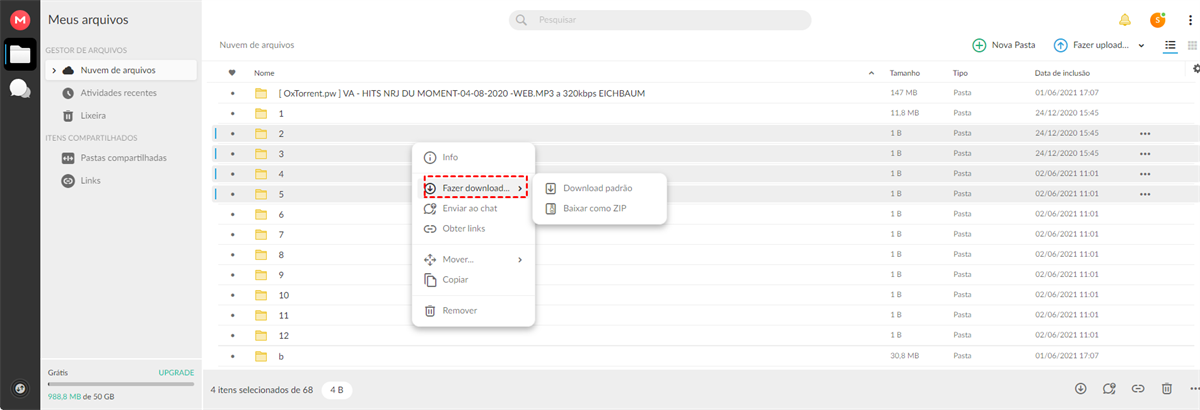
Passo 2. Entre em Google Drive, clique em "Fazer upload de arquivos" e aguarde que o processo seja concluído.
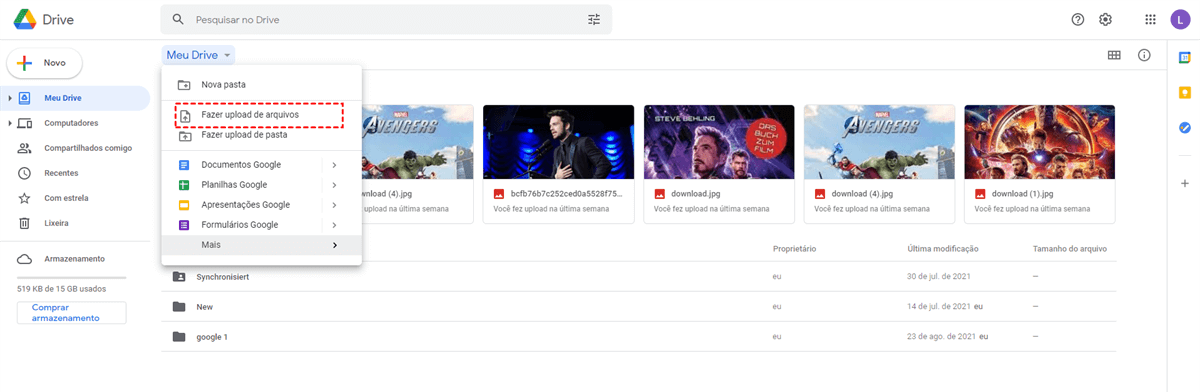
Dica: Usar esta forma para passar MEGA para Google Drive custa muito tempo porque depende da velocidade da rede e do tamanho dos dados. O ponto mais importante é que você precisa manter o computador ligado até que todo o processo esteja concluído.
Felizmente, existe outra maneira grátis e fácil, que é usar MultCloud. Esta ferramenta pode ajudar a migrar arquivos do MEGA para o Google Drive mais rapidamente sem situações acima.
Transferir arquivos do MEGA para o Google Drive com MultCloud
MultCloud é um gerenciador de nuvem múltipla gratuito que pode gerir muitas nuvens em um aplicativo. Ele não só pode ajudar transferir e sincronizar dados entre nuvens sem download e upload, mas também pode baixar os arquivos de internet como magnet link e arquivo torrent para nuvem directamente.

Com a ajuda de MultCloud, você pode fazer backup do MEGA para o Google Drive mais rapidamente, e também pode transferir arquivos do Google Drive para o MEGA facilmente. Além disso, MultCloud suporta mais de 30 nuvens incluindo Dropbox, Box, Amazon S3, OneDrive, Google Fotos, etc. Por isso, consegue migrar dados entre várias nuvens.
A seguir vamos ver como importar arquivos do MEGA para Google Drive.
Passo 1. Você precisa criar uma conta no site de MultCloud. Ou, você pode entrar diretamente com sua conta de Google+ ou Facebook.

Passo 2. Adicionar MEGA a MultCloud. Clique em "Adicionar nuvem", selecione MEGA, e digite seu endereço de e-mail e senha para adicioná-lo a MultCloud.
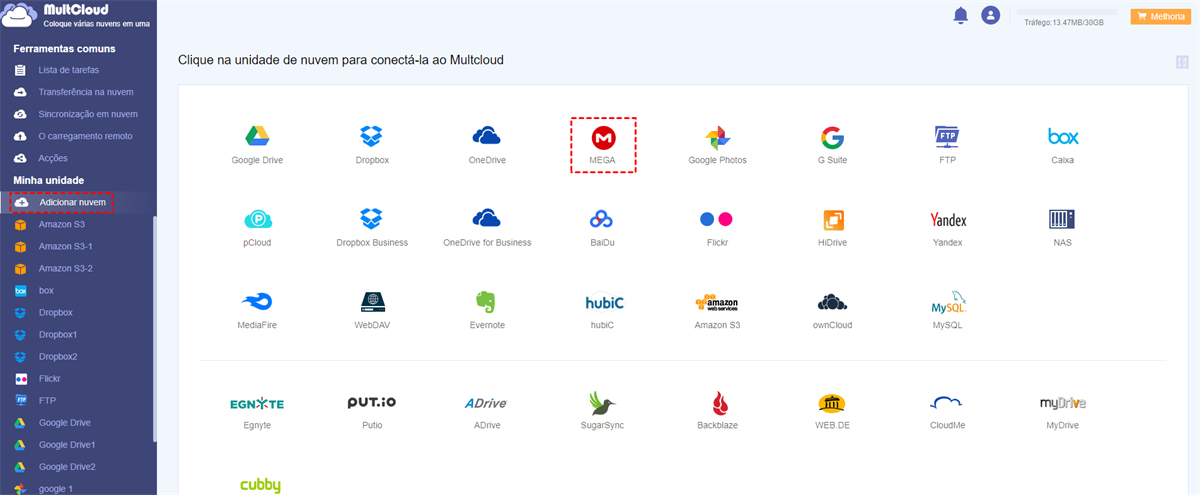
Passo 3. Adicione seu Google Drive a MultCloud com mesmo passo.

Estes passos são preparações necessárias. A seguir, há 3 maneiras detalhadas.
Solução 1: Como transferir arquivos do MEGA para o Google Drive através de “Copiar para”
Passo 1. Clique em MEGA em “Minha unidade” no lado esquerdo, e seleccione os arquivos. A seguir, clique com botão direito de mouse em “Copiar para”.
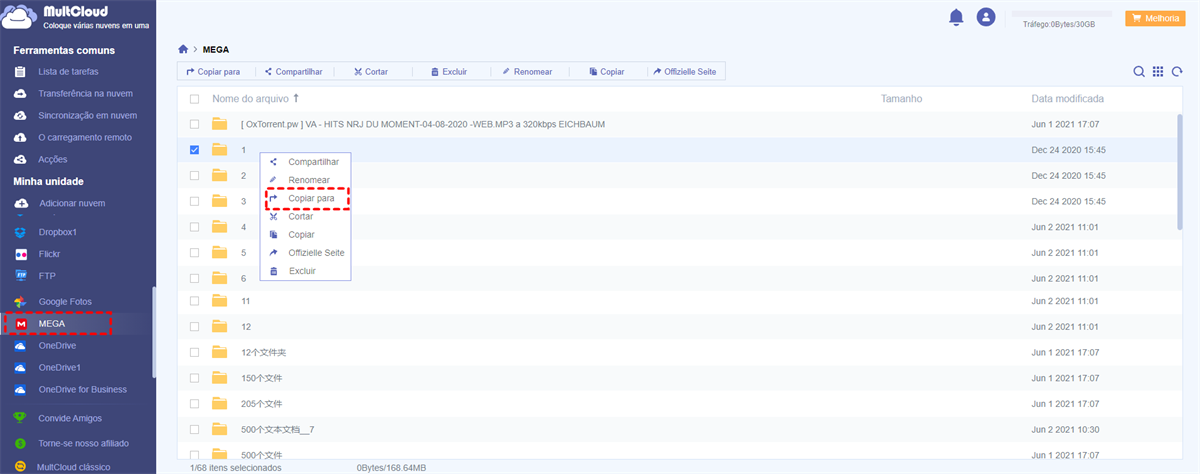
Passo 2: Na janela pop-up, escolha Google Drive para transferir arquivos. No final, toque em “OK”.
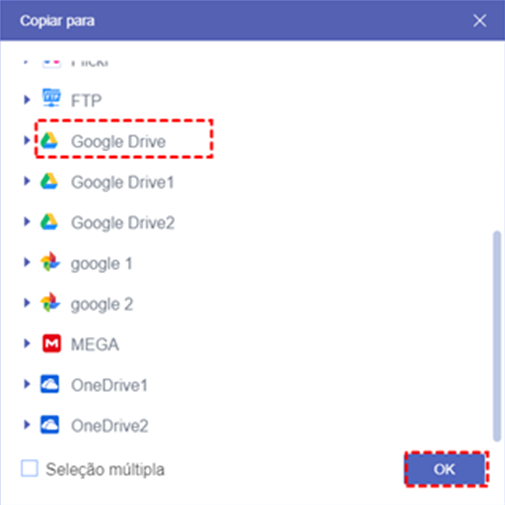
Solução 2: Como copiar do MEGA para o Google Drive com “Copiar”
Passo 1. Clique em MEGA em “Minha unidade” no lado esquerdo, e seleccione os arquivos. A seguir, clique em “Copiar”.
Passo 2. Clique em Google Drive em “Minha unidade” no lado esquerdo e escolha “Colar” para migrar dados para destino.
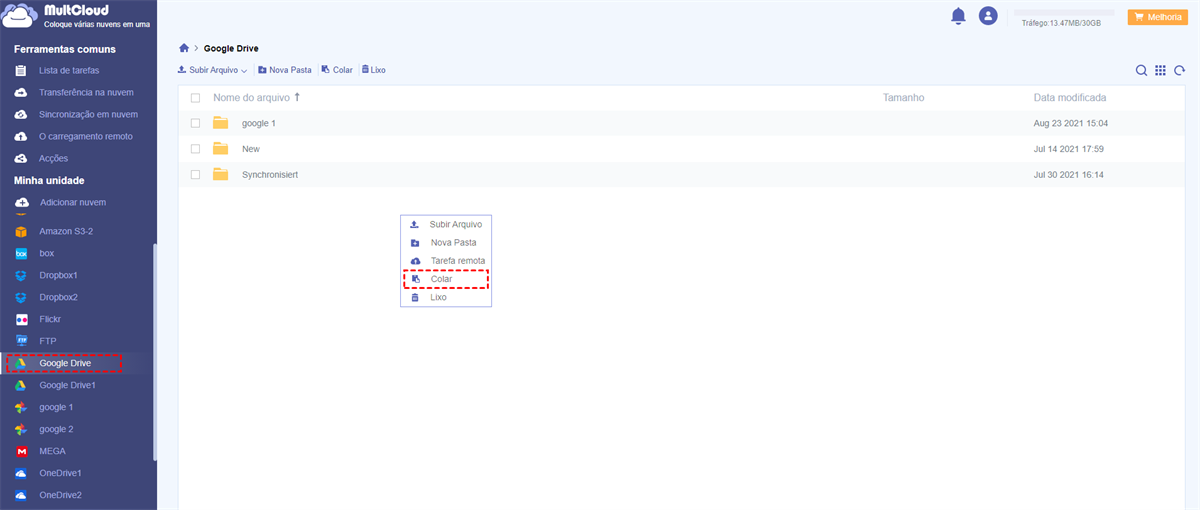
Dica: A função de “Copiar para” e “Copiar” é mais semelhante. Se escolher “Copiar”, tem que abrir Google Drive manualmente e operar mais um passo. Ao contrário, com função “Copiar para”, a janela pop-up vai aparecer automaticamente para que você seleccione destino.
Solução 3: Como transferir arquivos do MEGA para o Google Drive via “Transferência em nuvem”
Se você quiser transferir todos os arquivos do MEGA para o Google Drive, você também pode usar a função "Transferência em nuvem" para transferir dados do MEGA para o Google Drive diretamente.
Clique em “Transferência em nuvem” à esquerda. Escolha todo o MEGA como fonte e seleccione diretório do Google Drive como destino. No final, clique em “Transferir agora”.
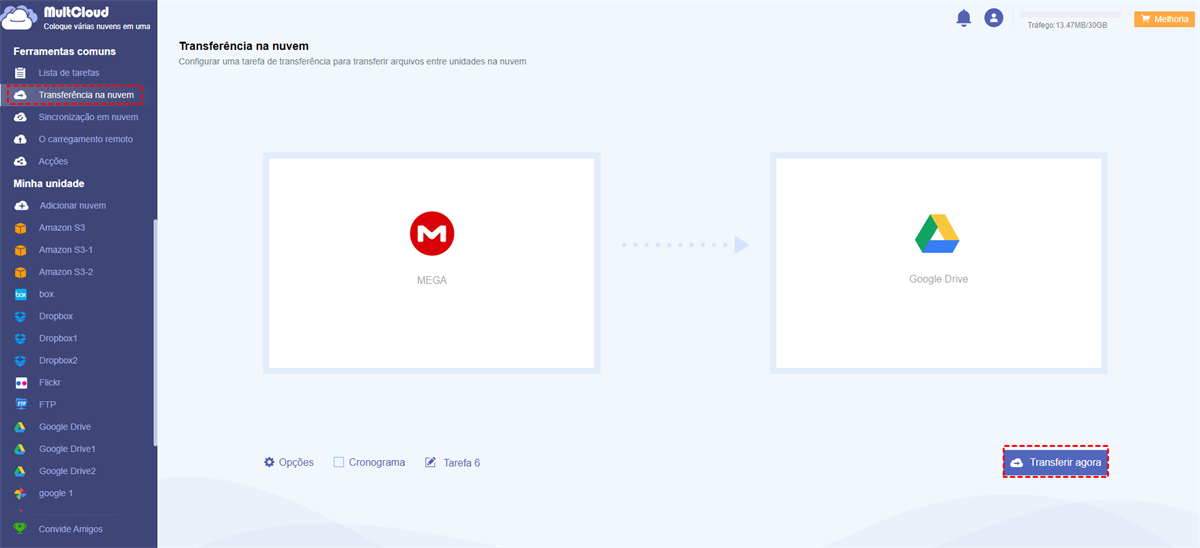
Dicas:
- Você pode fechar site ou desligar computador depois de a tarefa começa. Porque MultCloud pode completá-la off-line.
- Os usuários grátis podem obter velocidade de migração consistentemente rápidas e estáveis, e usuários que compram plano premium também podem ganhar velocidademuito rápidas (de 2 fios a 10 fios).
Conclusão
A maneira tradicional e nova forma conseguem resolver o problema. Mas com a ajuda do MultCloud, transferir arquivos do MEGA para o Google Drive torna-se uma coisa simples.
Além de função "Copiar para", MuçtCloud também tem "Sincronização em nuvem" e "O carregamento remoto". Para função “O carregamento remoto” permite-lhe baixar arquivos torrent para MEGA directamente. Em resumo, MultCloud oferece muitas funções poderosas para facilitar transferência entre nuvens.
MultCloud Suporta Nuvens
-
Google Drive
-
Google Workspace
-
OneDrive
-
OneDrive for Business
-
SharePoint
-
Dropbox
-
Dropbox Business
-
MEGA
-
Google Photos
-
iCloud Photos
-
FTP
-
box
-
box for Business
-
pCloud
-
Baidu
-
Flickr
-
HiDrive
-
Yandex
-
NAS
-
WebDAV
-
MediaFire
-
iCloud Drive
-
WEB.DE
-
Evernote
-
Amazon S3
-
Wasabi
-
ownCloud
-
MySQL
-
Egnyte
-
Putio
-
ADrive
-
SugarSync
-
Backblaze
-
CloudMe
-
MyDrive
-
Cubby